如何在Apple Fitness+上使用苹果手表Time to Walk功能?
娱乐生活意义非凡2021-01-28 23:26
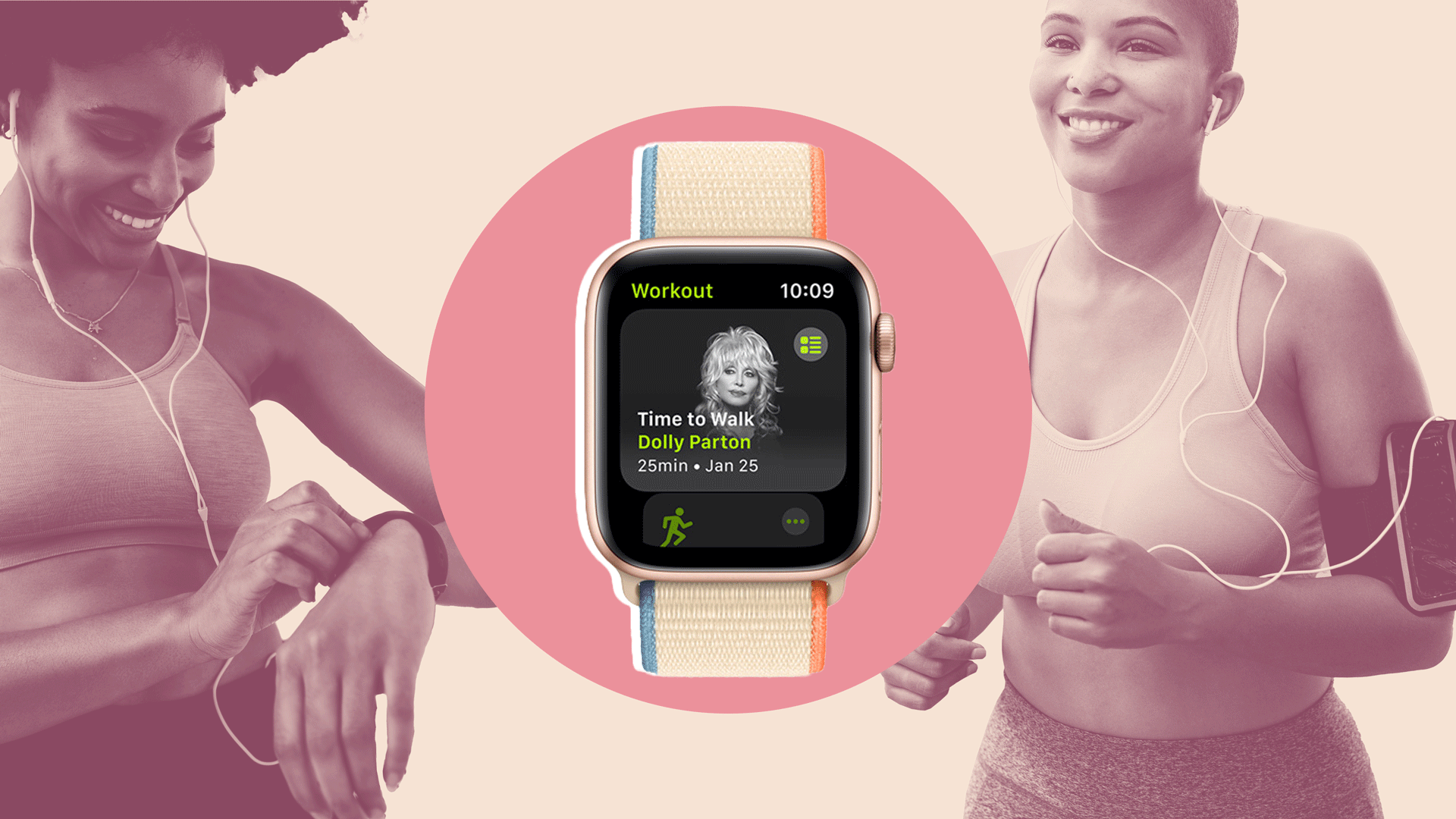
步行是我最喜欢的运动方式,所以我很高兴能在 Apple Fitness+ 上使用苹果手表 Time to Walk 功能。它提供了一个精心策划的聆听体验,包括引人深思的故事、音乐和有趣人物的照片。在你每天散步的时候,谁更能陪伴你呢?
因此,让我来为你介绍一下从你所需要的到如何将 Apple Watch Time to Walk 功能与 Workout 和 Fitness 应用程序一起使用。
在 Apple Watch 上使用 "Time to Walk "功能所需哪些东西?
Apple Watch Series 3 或更高版本,至少配备 watchOS 7.2。iOS 14.3的iPhone。Fitness+订阅AirPods或其他蓝牙耳机Wi-Fi连接只要你订阅了 Fitness+,就可以在 Apple Watch 上的 Workout 应用程序中查看 Time to Walk 音频。如果你的手表有在线音频,你可以直接收听在线音频。或者,你可以选择通过 Wi-Fi 连接将故事下载到你的手表上。
当你的手表充电并连接到Wi-Fi时,只要有足够的存储空间,就会自动下载最新音频。此外,您已经收听的音频会自动删除,以便为新的下载腾出空间。
不过,您也可以选择要下载的特定音频,如下文所述。
如何将Time to Walk数据下载到你的Apple Watch上?

打开iPhone上的Fitness应用。进入底部的Fitness+标签。在 "Time to Walk "部分点选 "Show All"。点击你想下载的数据。点击 "添加 "按钮。只要你连接到互联网,该剧集就会在你的 Apple Watch 上的 Workout 应用程序中显示出来。
你也可以选择在音乐中收听,在Apple Music中查看和播放每集的歌曲。
如何在 Apple Watch 上开始播放 Time to Walk 上面的音频?

打开 Apple Watch 上的 "Workout "应用程序。你应该会在屏幕上看到Time to Walk音频。如果你没有立即看到它们,请稍等片刻,它们就会出现。点击一个音频开始收听。或者,点击右上方的子菜单按钮,查看其他音频。点击 "i "图标,了解更多关于音频的信息。您也可以向下滑动,将音频下载到您的手表上进行离线收听。小云图标表示需要下载的音频。如何从 Apple Watch Workout 应用程序中删除 Time to Walk?

如果这个新功能不是你的菜,你想从Apple Watch上的 "Workout "应用中删除 "Time to Walk",请从右向左滑动并点击X。
正如我在本文前面所解释的那样,你可以在未来通过iPhone的Fitness应用添加音频。
此外,预计在watchOS 7.3中,Apple Watch上的设置→锻炼下会出现一个切换,以关闭自动添加新的Time To Walk音频。
#AppleWatch#
举报/反馈
0
0
收藏
分享
